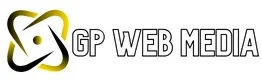Hướng dẫn từng bước tạo sitemap cho website
Đăng ngày 26/11/2024 bởi Ngọc Phương
Sitemap cho website là công cụ không thể thiếu trong việc tối ưu hóa SEO. Với vai trò như một bản đồ dẫn đường thì sitemap giúp công cụ tìm kiếm hiểu rõ cấu trúc website và lập chỉ mục hiệu quả hơn.
Sitemap là gì?
Sitemap là một công cụ hỗ trợ quan trọng trong việc lập chỉ mục (indexing) và thu thập dữ liệu (crawling). Nó có thể tồn tại dưới nhiều hình thức từ tệp XML được thiết kế cho các công cụ tìm kiếm hay đến các sơ đồ trang HTML dễ hiểu dành cho người dùng. Sitemap không chỉ là một danh sách các trang mà còn chứa thông tin quan trọng như:
- Tần suất cập nhật nội dung.
- Mức độ ưu tiên của các trang.
- Thời gian cập nhật gần nhất.
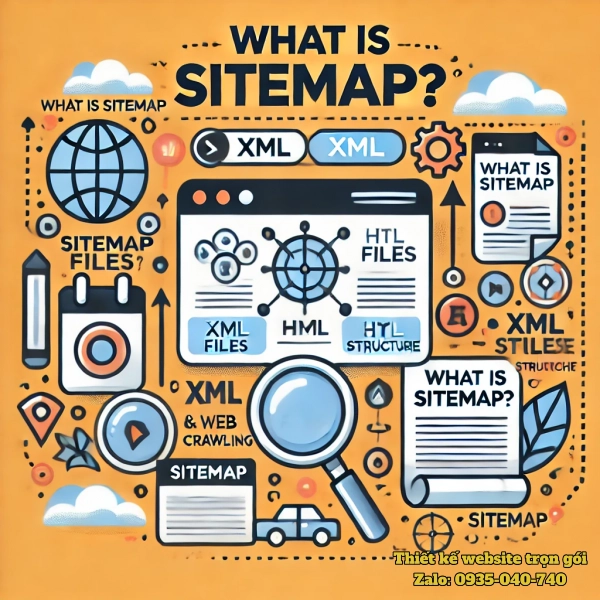
Các loại Sitemap
1. Sitemap XML
Sitemap XML là tệp được thiết kế dành riêng cho các công cụ tìm kiếm giúp chúng hiểu rõ cấu trúc website và thu thập dữ liệu (crawl) một cách hiệu quả.
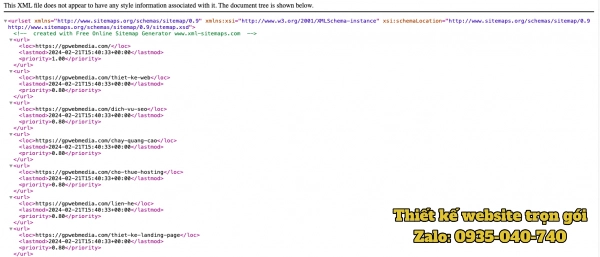
Đặc điểm của Sitemap XML
Dành cho công cụ tìm kiếm: Sitemap XML không hiển thị trực tiếp cho người dùng mà chủ yếu giúp các công cụ tìm kiếm index nội dung.
Ngoài URL thì sitemap XML còn chứa thông tin bao gồm: Tần suất cập nhật trang (change frequency), ngày cập nhật gần nhất (last modification) và mức độ ưu tiên của các trang (priority).
Tăng khả năng hiển thị: Hữu ích đối với các trang web có cấu trúc phức tạp và nhiều trang hoặc nội dung động.
2. Sitemap HTML
Sitemap HTML là một trang web chứa danh sách các liên kết (links) đến các trang quan trọng trên website nhằm giúp người dùng dễ dàng điều hướng và tìm kiếm thông tin.
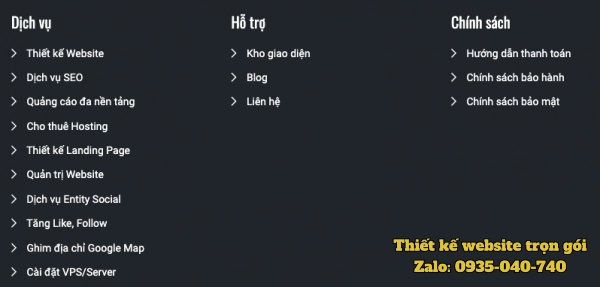
Đặc điểm của Sitemap HTML
Dành cho người dùng: Hiển thị rõ ràng và dễ đọc từ đó giúp khách truy cập nhanh chóng tìm thấy các trang quan trọng.
Hỗ trợ SEO: Tăng cường liên kết nội bộ (internal linking) và giúp công cụ tìm kiếm lập chỉ mục tốt hơn.
Đơn giản và trực quan: Thường được thiết kế với giao diện dễ sử dụng và phù hợp với mọi người dùng.
3. So sánh Sitemap XML và HTML
| Tiêu chí | Sitemap XML | Sitemap HTML |
| Mục đích sử dụng | Dành cho công cụ tìm kiếm | Dành cho người dùng |
| Dễ đọc | Không dành cho người dùng | Dễ hiểu, trực quan |
| Cải thiện SEO | Hỗ trợ index nhanh, tốt cho website lớn | Tăng liên kết nội bộ và trải nghiệm người dùng |
| Công cụ hỗ trợ | Yoast SEO, Screaming Frog, Google Console | Trực tiếp tạo thủ công hoặc từ CMS |
4. Các loại Sitemap khác
Ngoài XML và HTML, còn có một số loại sitemap chuyên dụng như:
- Sitemap Video: Hỗ trợ index video, bao gồm tiêu đề, mô tả và thời lượng.
- Sitemap Hình ảnh (Image): Dùng để index hình ảnh trên website.
- Sitemap Tin tức (News): Phục vụ các trang tin tức, giúp nội dung được Google News thu thập nhanh hơn.
Sitemap đóng vai trò không thể thiếu trong việc giúp công cụ tìm kiếm và người dùng khám phá nội dung trên website một cách hiệu quả!
Cách tạo sitemap cho website
Tạo sitemap là một bước quan trọng để tối ưu hóa SEO và cải thiện khả năng lập chỉ mục (indexing) của các công cụ tìm kiếm. Dưới đây là hướng dẫn từng bước để tạo sitemap phù hợp cho mọi loại website.
1. Tạo Sitemap XML
Cách 1: Sử dụng công cụ tạo sitemap tự động
Sitemap XML có thể được tạo dễ dàng bằng các công cụ tự động. Đây là cách phổ biến và hiệu quả nhất, đặc biệt với các website có nội dung lớn hoặc thường xuyên cập nhật.
1. Yoast SEO (Dành cho WordPress)
Yoast SEO là một plugin mạnh mẽ dành cho WordPress, nó không chỉ giúp tối ưu hóa SEO mà còn tích hợp tính năng tạo sitemap XML tự động.
Các bước thực hiện:
Bước 1: Cài đặt và kích hoạt Yoast SEO
- Truy cập trang quản trị WordPress.
- Vào Plugins > Add New, tìm kiếm Yoast SEO
- Cài đặt và kích hoạt plugin.
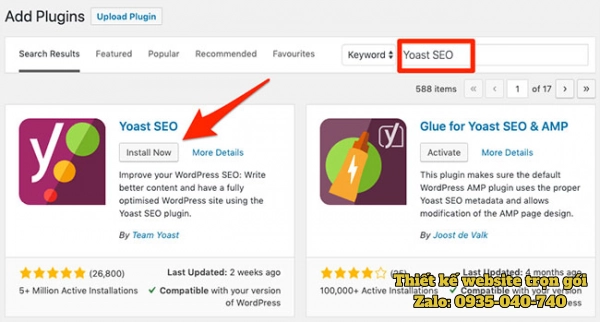
Bước 2: Kích hoạt tính năng sitemap XML
- Vào SEO > General trong bảng điều khiển WordPress.
- Chuyển sang tab Features.
- Đảm bảo mục XML được bật (On).
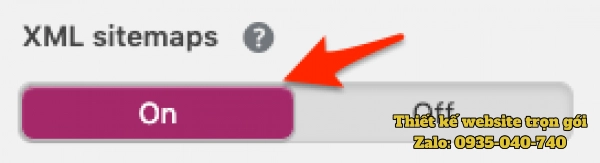
Bước 3: Kiểm tra sitemap XML
Sau khi kích hoạt, bạn có thể kiểm tra sitemap XML bằng cách truy cập URL: https://yourwebsite.com/sitemap_index.xml và đây cũng là tệp sitemap chính, bao gồm các liên kết đến các tệp sitemap con như bài viết, trang, danh mục, thẻ, v.v.
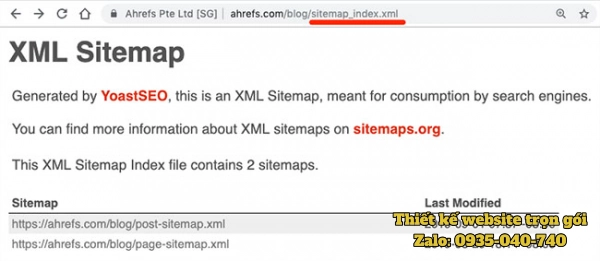
2. Google XML Sitemaps
Đây là một plugin khác dành riêng cho WordPress, tập trung hoàn toàn vào việc tạo và quản lý sitemap XML.
Các bước thực hiện:
Bước 1: Cài đặt và kích hoạt plugin
- Vào Plugins chọn Add New, tìm kiếm Google XML Sitemaps.
- Cài đặt và kích hoạt plugin.
Bước 2: Cấu hình plugin
Sau khi kích hoạt, plugin sẽ tự động tạo sitemap XML.
Vào Settings chọn XML-Sitemap để tùy chỉnh các thiết lập:
- Chọn loại nội dung cần đưa vào sitemap (bài viết, trang, danh mục).
- Cấu hình tần suất cập nhật và mức độ ưu tiên cho từng loại nội dung.
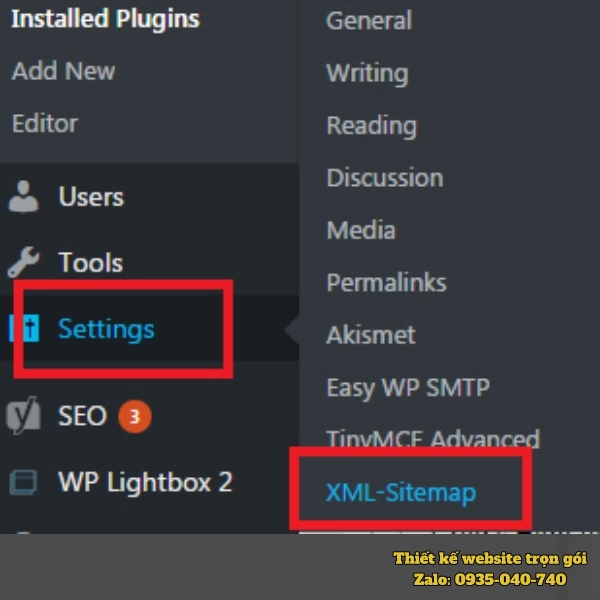
Bước 3: Kiểm tra sitemap XML
Tệp sitemap sẽ nằm ở địa chỉ: https://yourwebsite.com/sitemap.xml
Lưu ý khi sử dụng công cụ tạo sitemap tự động:
- Đảm bảo URL sitemap hợp lệ: Địa chỉ sitemap phải truy cập được và không bị lỗi 404.
- Tích hợp với Google Search Console: Sau khi tạo sitemap, hãy gửi tệp này lên Google Search Console để công cụ tìm kiếm bắt đầu thu thập dữ liệu từ website của bạn.
- Cập nhật sitemap định kỳ: Với các plugin như Yoast SEO hoặc Google XML Sitemaps, việc cập nhật là tự động. Tuy nhiên, bạn nên kiểm tra định kỳ để đảm bảo mọi URL mới đều được thêm vào.
Cách 2: Dùng công cụ trực tuyến
Nếu bạn không sử dụng WordPress hoặc muốn tìm một giải pháp độc lập thì các công cụ tạo sitemap trực tuyến là một lựa chọn lý tưởng. Chúng không yêu cầu cài đặt phần mềm và hoạt động nhanh chóng, giúp bạn tạo ra file sitemap.xml chỉ trong vài bước đơn giản.
XML Sitemap Generator là một trong những công cụ trực tuyến phổ biến nhất và nó cho phép bạn tạo sitemap XML miễn phí. Nó hỗ trợ quét toàn bộ website, xác định các URL hiện có và tự động tạo file sitemap theo định dạng tiêu chuẩn.
Các bước thực hiện:
Bước 1: Vào trang web: https://www.xml-sitemaps.com/ và nhập địa chỉ trang web của bạn vào ô yêu cầu.
Bước 2: Nhấn Start để công cụ bắt đầu quét toàn bộ website. Sau khi quét xong thì công cụ sẽ tạo ra một file sitemap XML.
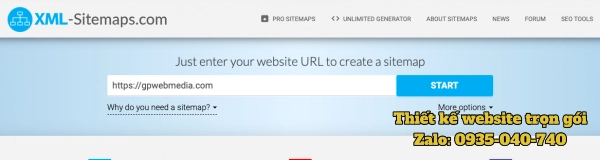
Bước 3: Tải file này về máy tính và lưu lại với tên sitemap.xml.
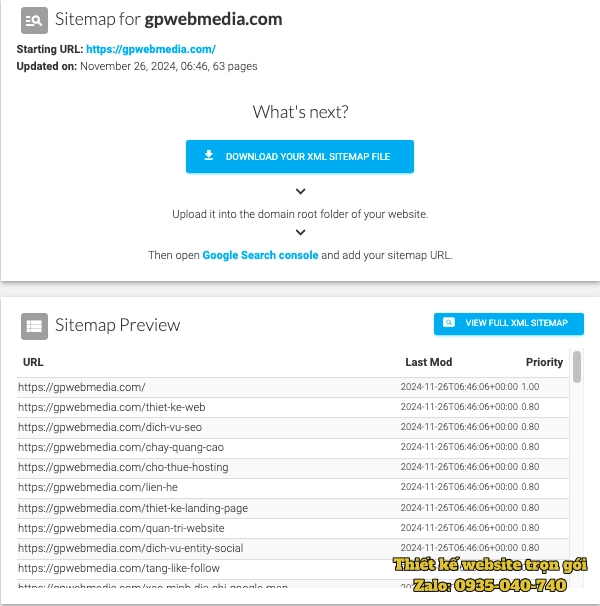
Lưu ý khi sử dụng công cụ trực tuyến:
- Giới hạn URL miễn phí: Nhiều công cụ trực tuyến chỉ cho phép quét tối đa 500 URL miễn phí. Nếu website của bạn lớn hơn, bạn cần mua phiên bản trả phí hoặc sử dụng các công cụ khác như Screaming Frog.
- Bảo mật dữ liệu: Một số công cụ trực tuyến lưu trữ dữ liệu website của bạn tạm thời. Đảm bảo rằng bạn chỉ sử dụng các dịch vụ uy tín để tránh rủi ro bị lộ thông tin.
- Cần tải file lên thủ công: Sau khi tải file sitemap.xml về máy tính thì bạn cần tự tải lên thư mục gốc của website (thông qua FTP hoặc cPanel).
Cách 3: Tạo Sitemap XML thủ công bằng mã
Nếu website của bạn không quá lớn và bạn muốn kiểm soát hoàn toàn cấu trúc sitemap thì bạn có thể tự tạo sitemap XML bằng cách viết mã thủ công. Đây là một giải pháp phù hợp với các website nhỏ hoặc khi bạn chỉ có một vài trang cần được lập chỉ mục.
Để viết sitemap XML thủ công thì bạn chỉ cần một trình soạn thảo văn bản đơn giản như Notepad, Visual Studio Code hoặc Sublime Text. File sitemap sẽ có cấu trúc theo chuẩn XML với các thẻ bao quanh mỗi URL bạn muốn đưa vào sitemap.
Dưới đây là một ví dụ đơn giản về cách viết sitemap XML thủ công:
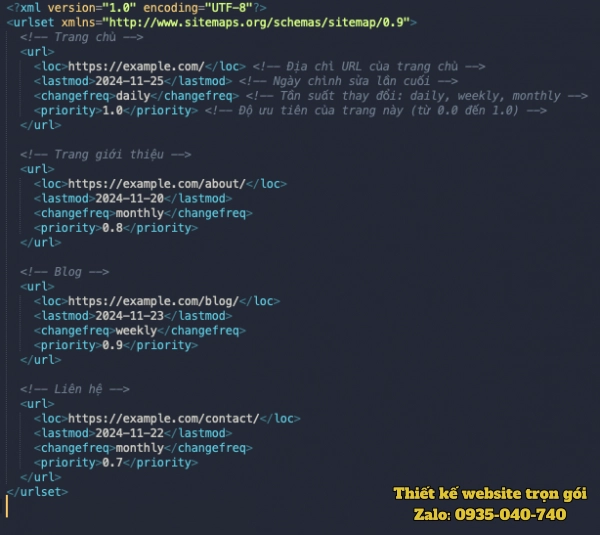
Giải thích các thành phần trong file sitemap XML:
- urlset: Đây là thẻ gốc chứa tất cả các URL trong sitemap. Nó xác định namespace chuẩn của sitemap.
- url: Mỗi thẻ chứa thông tin của một trang cụ thể trong website.
- loc: Đây là thẻ chứa URL của trang cần lập chỉ mục.
- lastmod: Thẻ này xác định ngày tháng mà trang được cập nhật lần cuối. Điều này giúp công cụ tìm kiếm biết khi nào cần kiểm tra lại nội dung.
- changefreq: Thẻ này cho phép bạn chỉ định tần suất cập nhật của trang (ví dụ: daily, weekly, monthly). Điều này giúp công cụ tìm kiếm quyết định tần suất thu thập dữ liệu từ trang.
- priority: Thẻ này giúp xác định độ ưu tiên của trang so với các trang khác trong website. Giá trị có thể từ 0.0 đến 1.0 và với 1.0 là mức ưu tiên cao nhất.
2. Tạo Sitemap HTML
Ngoài sitemap XML dùng cho các công cụ tìm kiếm thì sitemap HTML cũng đóng vai trò quan trọng trong việc cải thiện trải nghiệm người dùng. Một sitemap HTML sẽ giúp người dùng dễ dàng tìm thấy các trang chính của website, đặc biệt là khi website có nhiều nội dung hoặc cấu trúc phức tạp.
Để tạo sitemap HTML thì bạn cần lập danh sách các URL chính trong website và xây dựng một trang HTML với các liên kết dễ dàng truy cập. Dưới đây là các bước chi tiết để tạo sitemap HTML:
Bước 1: Lập danh sách các URL chính
Trước tiên, bạn cần liệt kê tất cả các URL quan trọng trên website mà bạn muốn hiển thị trong sitemap HTML. Điều này bao gồm:
- Trang chủ
- Các trang dịch vụ hoặc sản phẩm chính
- Trang về chúng tôi
- Trang liên hệ
- Các bài viết blog quan trọng
- Danh mục sản phẩm hoặc dịch vụ
- Các trang chính khác như trang chính sách, điều khoản sử dụng, bảo mật, FAQ, v.v.
Bạn có thể sử dụng một công cụ tự động như Google Search Console hoặc Screaming Frog để thu thập và xác định các URL trong website nếu bạn không muốn làm thủ công.
Bước 2: Tạo một trang HTML mới
Tạo một trang mới trên website của bạn, ví dụ: sitemap.html hoặc site-map.html. Trang này sẽ chứa danh sách tất cả các URL.
Bước 3: Viết mã HTML cho sitemap
Để tạo một sitemap HTML cơ bản thì bạn chỉ cần sử dụng các thẻ HTML đơn giản như ul, ol, li, và a để tạo danh sách các liên kết. Dưới đây là ví dụ về cách tạo sitemap HTML:
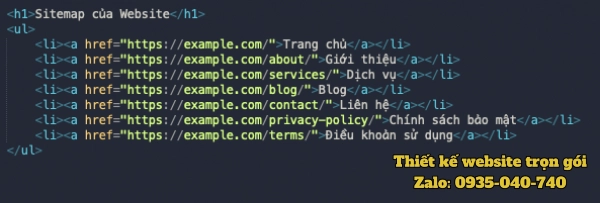
Trong ví dụ này thì chúng ta tạo một danh sách các liên kết (a) chứa các URL của các trang quan trọng trên website. Bạn có thể tùy chỉnh lại các URL và thẻ để phù hợp với cấu trúc của website mình.
Bước 4: Tạo phân loại nếu cần thiết
Nếu website của bạn có nhiều loại trang khác nhau (ví dụ: các bài viết blog, các trang sản phẩm, danh mục, v.v.), bạn có thể phân nhóm các liên kết để giúp người dùng dễ dàng tìm thấy thông tin.
Bước 5: Tải lên và kiểm tra trang Sitemap HTML
Sau khi tạo trang sitemap HTML thì bạn cần tải lên trang web của mình.
- Sử dụng FTP hoặc trình quản lý tệp của hosting để tải file sitemap HTML lên thư mục gốc của website.
- Truy cập trang sitemap trên trình duyệt (ví dụ: https://yourwebsite.com/sitemap.html) để kiểm tra xem các liên kết đã được hiển thị chính xác và có thể truy cập được không.
Lưu ý khi tạo Sitemap HTML:
- Đảm bảo dễ đọc và dễ dàng duyệt: Sitemap HTML nên được trình bày sao cho dễ đọc, dễ hiểu và dễ dàng duyệt qua đối với người dùng. Bạn có thể thêm các thẻ tiêu đề (h1, h2) hoặc sử dụng các danh sách có phân cấp (nested lists) để tổ chức tốt hơn.
- Đừng nhồi nhét quá nhiều URL: Mặc dù sitemap HTML là để hiển thị các liên kết chính nhưng không nên liệt kê quá nhiều URL gây rối mắt cho người dùng. Chỉ đưa vào những trang quan trọng và hữu ích.
- Cập nhật thường xuyên: Khi có thay đổi về nội dung hoặc cấu trúc website thì đừng quên cập nhật sitemap HTML để giữ cho nó luôn chính xác và phản ánh đầy đủ các trang quan trọng.
Cách đưa Sitemap vào Google Search Console
Google Search Console (GSC) là công cụ miễn phí mà Google cung cấp cho quản trị viên web để theo dõi và duy trì sự hiện diện của website trên kết quả tìm kiếm của Google. Một trong những tính năng quan trọng của GSC là khả năng gửi sitemap giúp Google dễ dàng lập chỉ mục các trang trong website của bạn. Dưới đây là hướng dẫn từng bước để bạn gửi sitemap vào Google Search Console:
Bước 1: Đăng nhập vào Google Search Console
Trước tiên bạn cần đăng nhập vào tài khoản Google Search Console của mình. Nếu bạn chưa có tài khoản thì bạn có thể tạo một tài khoản miễn phí và thêm website của mình vào GSC.
- Truy cập vào Google Search Console.
- Đăng nhập bằng tài khoản Google của bạn.
- Nếu chưa thêm website của mình vào GSC, bạn cần xác minh quyền sở hữu website bằng một trong các phương pháp như cài đặt mã theo dõi, tải tệp HTML lên website hoặc xác minh qua Google Analytics.
Tham khảo thêm: Cách thêm website vào Google Search Console
Bước 2: Mở phần Sitemaps trong Google Search Console
Sau khi đã thêm website vào Google Search Console và xác minh quyền sở hữu thì bạn cần mở phần Sitemaps để gửi sitemap.
- Trong giao diện chính của GSC thì hãy chọn Property (tên website của bạn).
- Ở menu bên trái hãy tìm và nhấp vào mục Sitemaps trong phần Index.
Bước 3: Thêm Sitemap
Tại trang Sitemaps thì bạn sẽ thấy một ô để nhập URL của sitemap mà bạn muốn gửi.
Nhập đường dẫn sitemap:
- Nếu bạn đã tạo sitemap XML bằng cách tự động hoặc thủ công, bạn chỉ cần nhập đường dẫn đầy đủ của sitemap vào ô trống, ví dụ: https://yourwebsite.com/sitemap.xml
- Nếu bạn đang sử dụng một plugin như Yoast SEO thì sitemap của bạn sẽ có dạng: https://yourwebsite.com/sitemap_index.xml
Bước 4: Nhấn Submit
Sau khi nhập URL của sitemap hãy nhấn nút Submit để gửi sitemap đến Google. Google sẽ bắt đầu quét và lập chỉ mục các trang trong sitemap mà bạn vừa gửi.
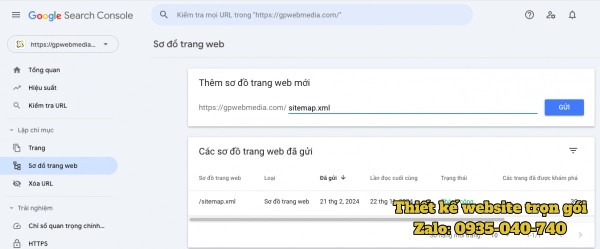
Bước 5: Kiểm tra trạng thái của Sitemap
Sau khi gửi sitemap thì Google sẽ hiển thị trạng thái gửi sitemap của bạn và cho phép bạn kiểm tra xem sitemap có được gửi thành công hay không.
- Trong mục Sitemaps của GSC thì bạn sẽ thấy một danh sách các sitemap đã được gửi kèm theo trạng thái và số lượng URL được lập chỉ mục.
- Nếu mọi thứ ổn thì bạn sẽ thấy số lượng URL được lập chỉ mục từ sitemap của bạn. Nếu có lỗi xảy ra thì Google sẽ thông báo cụ thể để bạn có thể khắc phục.
Lưu ý khi sử dụng Google Search Console:
- Sitemap phải có định dạng chuẩn: Đảm bảo rằng sitemap của bạn tuân thủ chuẩn XML hoặc HTML và có thể truy cập được từ trình duyệt.
- Không cần gửi sitemap mỗi lần có thay đổi: Nếu website của bạn không có quá nhiều thay đổi thì bạn không cần gửi sitemap liên tục. Google sẽ tự động phát hiện và cập nhật chỉ mục.
- Theo dõi kết quả trong GSC: Sau khi gửi sitemap thì bạn có thể theo dõi các chỉ số như số lượng URL được lập chỉ mục hay lỗi thu thập dữ liệu và các vấn đề với sitemap trong Google Search Console.
Những lưu ý khi sử dụng Sitemap
Khi tạo và sử dụng sitemap cho website thì có một số lưu ý quan trọng cần tuân thủ để đảm bảo rằng sitemap không chỉ giúp Google dễ dàng quét website mà còn hỗ trợ tối ưu hóa SEO và cải thiện trải nghiệm người dùng. Dưới đây là những điều bạn cần lưu ý khi sử dụng sitemap:
- Sitemap không nên chứa hơn 50.000 URL. Nếu vượt quá thì hãy chia thành nhiều tệp nhỏ.
- Luôn cập nhật sitemap với nội dung mới nhất.
- Đảm bảo không đưa vào sitemap các trang lỗi (404) hoặc nội dung không cần index.
- Tích hợp robots.txt để hướng dẫn công cụ tìm kiếm truy cập sitemap.
Việc sử dụng sitemap hiệu quả là một phần quan trọng trong chiến lược SEO của website. Bằng cách đảm bảo rằng sitemap của bạn luôn được cập nhật và tuân thủ đúng các nguyên tắc thì bạn sẽ giúp Google dễ dàng thu thập và lập chỉ mục các trang để từ đó nâng cao hiệu quả SEO và cải thiện trải nghiệm người dùng trên website.
Xem thêm
- Remarketing là gì? Hướng dẫn toàn tập cho người mới bắt đầu
- Tỷ lệ chuyển đổi (Conversion Rate) là gì? Cách tính và tối ưu hiệu quả
- Thuật toán Google là gì? Danh sách 10 thuật toán SEOer cần nắm
- Chiến lược SEO dài hạn: Lộ trình 12 tháng giúp doanh nghiệp tăng trưởng bền vững
- Marketing Online là gì? Toàn tập từ A–Z cho người mới bắt đầu
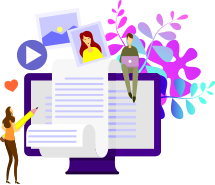
Bạn quan tâm gì tới dịch vụ của chúng tôi?
Hãy liên hệ với chúng tôi để cùng nhau trao đổi về các giải pháp hỗ trợ việc kinh doanh của bạn hiệu quả trên internet.